《UTGZPi网络电气工作票系统》调试手册.docx
《《UTGZPi网络电气工作票系统》调试手册.docx》由会员分享,可在线阅读,更多相关《《UTGZPi网络电气工作票系统》调试手册.docx(14页珍藏版)》请在冰豆网上搜索。
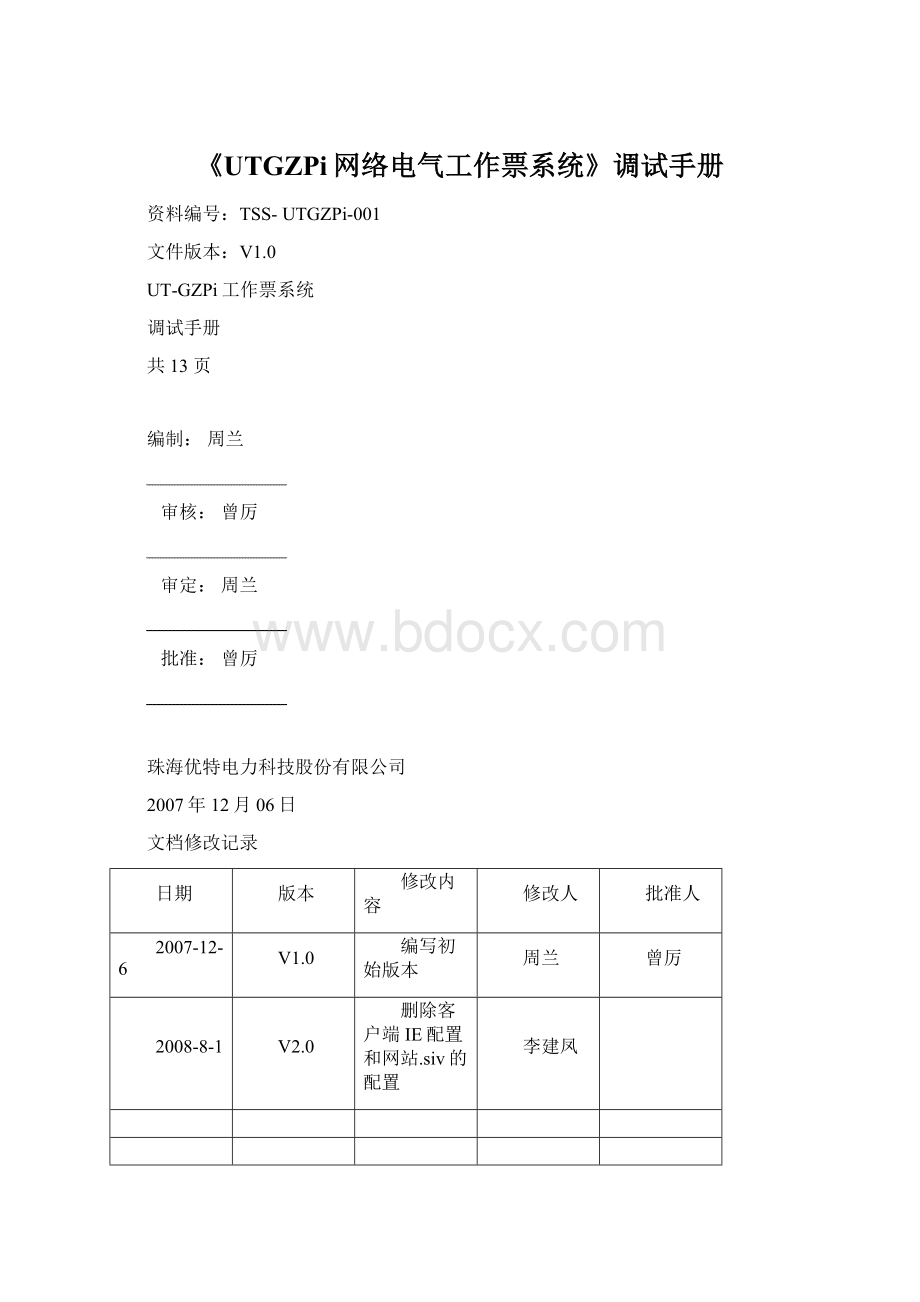
《UTGZPi网络电气工作票系统》调试手册
资料编号:
TSS-UTGZPi-001
文件版本:
V1.0
UT-GZPi工作票系统
调试手册
共13页
编制:
周兰
审核:
曾厉
审定:
周兰
批准:
曾厉
珠海优特电力科技股份有限公司
2007年12月06日
文档修改记录
日期
版本
修改内容
修改人
批准人
2007-12-6
V1.0
编写初始版本
周兰
曾厉
2008-8-1
V2.0
删除客户端IE配置和网站.siv的配置
李建凤
目录
一.系统组成部分4
二.系统安装及调试过程4
三.安装和部署网站4
四.绘制工作票模板5
五.绘制接线图5
六.定义工作票流程6
七.配置权限7
八.设置变电站9
九.调试中常遇的问题及解决方法10
一.系统组成部分
UT-GZPi网络电气工作票系统可以分为四个部分:
●应用服务器
●Web服务器
●数据库服务器
●客户端。
应用服务器属于中间层,负责系统中的数据处理和逻辑业务,是网站服务器和数据库服务器的中间桥梁。
Web服务器,也可以称为网站服务器,处理网站系统中的整个后台业务,连接客户端和应用服务器。
客户端,任何一个可以用过IE浏览器访问到我们系统的计算机都是一个客户端,客户端可以有多个。
应用服务器、Web服务器和数据库服务器可以安装运行在同一台电脑上或者分别安装在两台甚至三台服务器上。
二.系统安装及调试过程
要启动并且正常使用本系统,需要完成如下的几个步骤:
1.安装和部署网站;
2.绘制工作票模版;
3.绘制接线图;
4.定义工作流;
5.配置权限;
6.设置变电站;
7.客户端IE配置
其中,第一步是基本前提,尤其是第一步里的应用服务器安装和数据库安装,只有这样才能执行应用服务器目录下的相关程序进行后面几步的操作。
第二步到第六步没有一定的先后关系,但是如果要使系统能够正常开票及流转,第二、四、五、六步都必不可少。
第三步相对来说保持一定的独立性,只要在使用“图形开票”功能时,才会用到接线图。
第七步已在网站登录页面配有帮助说明文件,调试员或用户可按帮助文件完成操作。
下面会分别介绍这几个安装调试步骤。
三.安装和部署网站
简要说明:
搭建运行系统必需的网站服务器平台、应用服务器平台以及数据库
前提条件:
服务器已必备以下条件
◆操作系统:
WindowsServer2000,WindowsServer2003
◆已安装IIS和IE浏览器。
◆已安装SQLServer数据库
成功判断:
可以在任一客户端使用“Systemmanage”用户登录到“基础数据维护”页面
后续操作:
完成该步骤以后,可以使用以下功能:
以系统管理员的身份登录系统“基础数据维护”页面,增加或修改所有的基础数据如“部门”,“人员”,“电压等级”,“运行状态”等等。
详细操作:
详细安装和部署过程可参考“《UT-GZPi网络电气工作票系统》操作手册”第七章内容。
四.绘制工作票模板
每个变电站都会有自己的工作票模版,要想系统能够正常开票和运行,绘制工作票模版是一个首要的前提条件。
简要说明:
制作工作票模版
前提条件:
已完成“安装和部署”操作
成功判断:
模版保存成功并且打印后能符合客户要求
后续操作:
完成该步骤以后,可以使用以下功能:
在工作票流程已定义并且权限已配置的前提下,任何有权限的人员都可以登录到“工作票管理”页面并执行开票、流转、查询等相关功能。
详细操作:
启动程序:
应用服务器目录->bin目录->ModelTool.exe
具体使用操作请参见“《UT-GZPi网络电气工作票系统》工作票模版操作手册”。
五.绘制接线图
要实现UT-GZPi网络电气工作票系统中的图形开票功能,则必须要有使用本绘图工具绘制的接线图。
简要说明:
绘制变电站的主接线图或子接线图。
前提条件:
已完成“安装和部署”操作
成功判断:
接线图保存成功并满足用户要求
后续操作:
完成该步骤以后,可以使用以下功能:
在工作票流程已定义、工作票模版已配置,权限已配置的前提下,任何有权限的人员都可以在开票页面中使用“图形开票”功能来完成图形开票。
详细操作:
启动程序:
应用服务器目录->bin目录->DrawTool.exe
具体使用操作请参见“绘图工具操作手册“
六.定义工作票流程
每个工作票都会自己的流转过程,要想系统能够正常开票和运行,定义工作票流程是一个首要的前提条件。
简要说明:
定义工作票流程
前提条件:
已完成“安装和部署”操作
成功判断:
流程模版检测正确并且保存成功
后续操作:
完成该步骤以后,可以使用以下功能:
在工作票模版已配置并且权限已配置的前提下,任何有权限的人员都可以登录到“工作票管理”页面并执行开票、流转、查询等相关功能。
详细操作:
启动程序:
应用服务器目录->bin目录->WorkFlowTool.exe
具体使用操作请参见“工作流模板设计使用手册”1-4章或者程序里自带的帮助文档。
七.配置权限
本系统提供方便快捷的权限配置。
简要说明:
可以对部门或人员配置相应的变电站权限、工作票模版权限、工作流程权限以及功能权限。
前提条件:
已完成“安装和部署”操作
已在“基础数据维护”页面录入了相应的部门和人员。
成功判断:
保存成功
后续操作:
完成该步骤以后,可以使用以下功能:
默认所有的部门和人员权限都为空,也就是所有的页面,所有的功能都没有权限操作。
配置权限以后,相应的部门和人员可以进入有权限的页面或者执行有权限的操作。
详细操作:
启动程序:
应用服务器目录->bin目录->RightsConfig.exe在“业务对象权限”选项卡,给部门或者人员配置相应的变电站权限、工作票模版权限和流程权限,点击“保存”。
在“操作功能权限”选项卡,为部门或者人员配置相应的操作功能权限,点击“保存”。
具体使用操作请参见“权限配置使用手册.doc”。
八.设置变电站
本系统支持多变电站管理,并且变电站的数量有授权码决定。
简要说明:
设置变电站数量及变电站编码和名称。
前提条件:
已完成“安装和部署”操作
成功判断:
可以添加授权码规定的变电站数量并且保存成功
后续操作:
完成该步骤以后,可以使用以下功能:
可以登录“基础数据维护”页面,编辑任何与变电站相关的数据,如,接线单元,设备数据等等。
详细操作:
启动程序:
应用服务器目录->bin目录->Authorizate.exe
1)运行Authorizate.exe程序,打开如下界面:
2)输入授权码序列号,如果序列号正确,会进入如下界面。
3)该程序提供如下功能:
✧新增:
单击“新增”后,变电站编码和变电站名称会变为可编辑状态,输入新的变电站编码和名称,单击“保存”按钮即可保存成功。
✧保存:
用于保存已输入的“变电站编码”和“变电站名称”。
✧删除:
选中一条记录,点击删除,可删除该变电站。
✧退出:
退出该界面。
九.调试中常遇的问题及解决方法
因为本系统需要做较多的配置,所以,在调试遇到问题的时候,请先检查一下是否按照相关文档安装及配置到位。
以下是调试中常常遇到的问题及解决方法。
1.网站不能正常启动
首先检查一下网络,看看网络连接有没有问题。
其次检查网站服务器下的WebServerConfig.exe和应用服务器下的AppServerConfig.exe,看看配置是否正确、数据库是否能够连接成功。
如果刚刚修改过这两个程序,也可以试着重启一下计算机。
上面两项都正确无误的话,再检查一下应用服务器和网站服务器的IIS配置,看看是否
按照《UT-GZPi网络电气工作票系统操作手册》7.3章节部署正确。
2.开票页面显示不正常
在开票页面上方出现”…检测到你使用的IE版本较低…下载FireFox...”,或者如下图所示
出现”页面无法显示”的情况
解决方法:
检查客户端是否安装了一些流氓插件.删除这些流氓插件.或者在”Internet选项->程
序->管理加载项”下面禁用这些组件。
”
3.”审批流程”页面里的图片不能显示
1)启动IIS,找到网站服务器目录,单击右键选择属性窗口,在“虚拟目录”选项卡,检查“读取”、“写入”两项前是否已打勾。
2)如果安装网站服务器的硬盘是NTFS格式,找到网站服务器下面的“Image”目录,在“安全”选项中增加everyone,并给它赋予完全控制的权限。
3)如果操作系统是Windows2003,开始-〉管理工具-〉Internet服务管理器-〉Web服务器扩展-〉WebDAV设置为“允许”。
4.图形开票出现白屏
1)开一个Dos窗口执行C:
\programfiles\internetexplorer\gacutil.exe/cdl清除缓存.
如果问题依旧,请重启电脑。
5.图形开票出现Romoting服务链接失败
1)请检查看Web服务器链接到应用服务器的配置是否正确,以及是否配置应用服务器的IP地址为:
127.0.0.1,如果配置成127.0.0.1就会报Romoting链接失败,应该配置为应用服务器的真实IP地址.
6.图形文件下载失败.
1)图形文件下载失败,报401错误,处理方法如下:
在桌面上点击开始——〉设置——〉控制面板——〉管理工具——〉Internet服务管理器,打开如下界面:
选择Internet信息服务——〉计算机名称——〉Web服务器安装时的名称,右键选择“属性”,打开如下界面:
打开“目录安全性”选项卡,点击“编辑”,打开如下窗体:
将“匿名访问”和“集成Windows验证”打勾。
2)请仔细检查错误提示的图形文件路径是否正确.
7.图形开票新增图元没有显示出来
1)请把应用服务器Bin目录的Shapesel.col文件复制到Web服务器的UserControl文件夹里,
然后在客户端开票的时候点右键更新图元库,再返回重新开票就可以了.
2)如果Shapeset.col下载失败报错,请到上图的Http头--MIME里面加上扩展名:
col,属性Application/octet-stream就可以了.
8.网页打印工作票会多打一页空白页
检查打印时的页边矩设置,是否和模版一致或者比模版上的页边矩要小。
9.出现”0x6a2a2fec指令引用内存0x0000000C,该内存不能为read”的错误警告.
1)运行cmd,通过cd命令切换到”C:
\WINDOWS\Microsoft.NET\Framework\v2.0.50727”目录
2)运行aspnet_regiis–lv命令;
3)运行aspnet_regiis–ua命令;
4)运行aspnet_regiis-i命令.